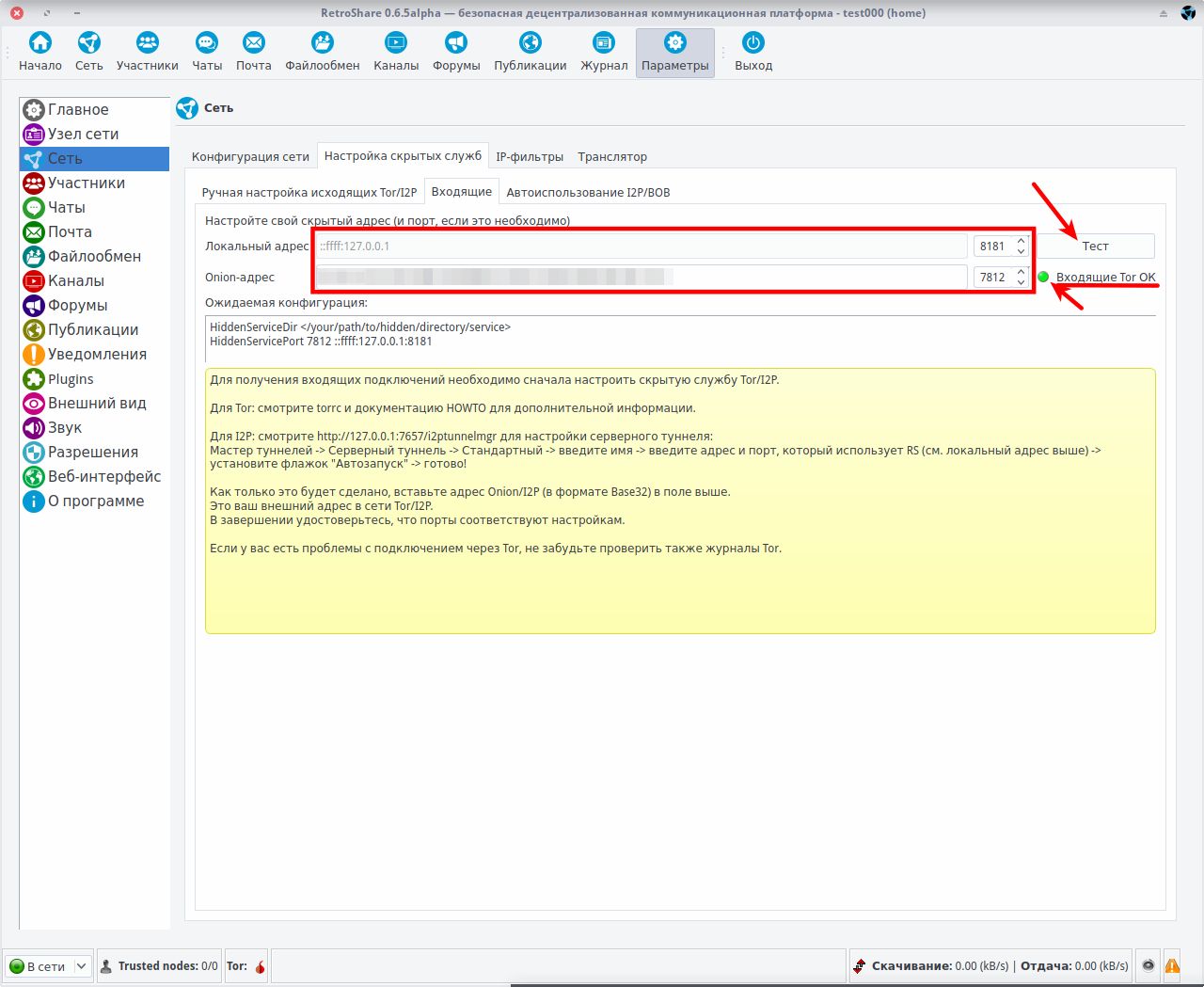Содержание
Современная политика слежки за пользователями в сети в последнее время дала ощутимый импульс развитию так называемых Даркнетов — анонимных сетей, защищённых сильной криптографией. В них пользователей нельзя отследить, идентифицировать, цензурировать. В общем Даркнет — это полная противоположность привычному нам Интернету (Клирнету по терминологии, принятой в Даркнетах). В этом материале будем получать доступ к Даркнету, используя программное обеспечение Retroshare, трафик которого для большей крутизны анонимности будет завёрнут через анонимную сеть Tor.
Предупреждение
Следуя этой инструкции, вы получите доступ в сеть, которую невозможно отключить или отследить. Участники сети абсолютно анонимны, а следовательно вольны делать всё, что захотят. Я специально решил написать про Retroshare, так как в этом Даркнете большинство участников — адекватные и технически грамотные люди, а следовательно и контент, генерируемый ими будет, скорее всего, адекватным и полезным. Но предупредить Вас на всякий случай всё же стоит.
Ну что, поехали!
Установка и настройка Tor
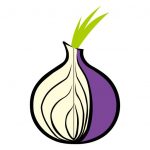
Первым делом нужно позаботиться о безопасном обмене трафиком с Даркнетом, который мы организуем с помощью Tor. Сразу предупреждаю, что Tor Браузер для этой цели не подойдёт, Tor нужно будет устанавливать в систему отдельно, в чём несомненно есть и свои плюсы, которые Вы сами заметите позже во время использования.
Установка Tor из штатных репозиториев дистрибутивов
Tor есть в репозиториях каждого популярного дистрибутива и устанавливается оттуда штатным пакетным менеджером. Я опишу инструкции по установке для популярных дистрибутивов Linux, которыми пользуюсь или пользовался сам.
Дополнительно установим пакет obfs4proxy, который даст возможность подключиться к сети Tor через мосты (bridges) в тех странах, где Tor блокируется провайдерами.
Debian, Ubuntu, Linux Mint
sudo apt install tor obfs4proxyArch Linux, Manjaro Linux
sudo pacman -S tor
yaourt -S obfs4proxyПравка конфигурационного файла torrc
Теперь, когда Tor установлен, нужно его настроить. Настройки Tor хранятся в конфигурационном файле /etc/tor/torrc, который нужно править от имени пользователя root. По умолчанию он содержит множество закомментированных параметров с их описанием, что оставлять не обязательно. Файл нужно привести к следующему виду и сохранить изменения.
DataDirectory /var/lib/tor
HiddenServiceDir /var/lib/tor/retroshare/
HiddenServicePort 7812 127.0.0.1:8181Включение обхода блокировок Tor провайдерами
Если провайдеры в Вашей стране блокируют Tor, можно настроить подключение к сети Tor через мосты для обхода данной блокировки. Вначале нужно получить адреса мостов, для чего переходим на страницу сервиса выдачи мостов Tor по адресу:
На открывшейся странице выбираем «Шаг 2: получите мосты«. Далее проверяем чтобы было всё так:
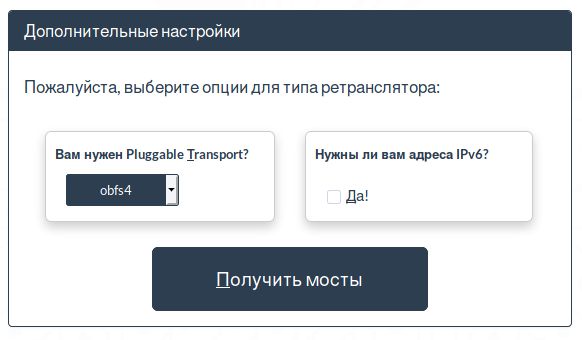
Если всё так, жмём кнопку «Получить мосты«, разгадываем капчу на следующем экране и получаем адрес моста Tor, выглядящий как
obfs4 XX.XXX.XX.XX:XXXXX XXX87FFDB39XXXXE2CEXXXA562XXXXXXCDBDDXX cert=w2yUnt9NEHlbhXXXBJipXQ09XXX7rPna3wVXXXXCi6/wLGW+XXxX/dTxnHXXXLvSzDxXFg iat-mode=0Раньше выдавали сразу по три моста, что было более благоприятно для надёжности подключения, но адреса других мостов Вы сможете насобирать позже.
Теперь нужно добавить в /etc/tor/torrc настройки для подключения Tor через мосты. Файл должен иметь следующий вид:
DataDirectory /var/lib/tor
HiddenServiceDir /var/lib/tor/retroshare/
HiddenServicePort 7812 127.0.0.1:8181
UseBridges 1
ClientTransportPlugin obfs4 exec /usr/bin/obfs4proxy
Bridge obfs4 XX.XXX.XX.XX:XXXXX XXX87FFDB39XXXXE2CEXXXA562XXXXXXCDBDDXX cert=w2yUnt9NEHlbhXXXBJipXQ09XXX7rPna3wVXXXXCi6/wLGW+XXxX/dTxnHXXXLvSzDxXFg iat-mode=0Как видно, мы добавили инструкцию, включающую подключение к сети Tor через мосты, подключили плагин транспорта obfs4 и добавили 1 мост. Обратите внимание, что перед строкой моста появилось слово «Bridge «. Это обязательно нужно сделать, иначе Tor не запустится. Мостов можно добавить сколько угодно, каждый адрес моста должен начинаться с новой строки, и перед каждым адресом моста нужно не забыть вставить «Bridge «. Сохраняем файл.
Запуск Tor и включение автозапуска после старта системы
Чтобы просто запустить Tor, выполняем стандартную команду в терминале:
sudo systemctl start tor.serviceЧтобы разрешить автозапуск Tor после каждой загрузки системы, выполняем:
sudo systemctl enable tor.serviceПроверить статус работы Tor можно командой:
sudo systemctl status tor.serviceВ статусе должна светиться зелёным строчка «Active: active (running)«, а в логе Tor должна быть строка «Bootstrapped 100%: Done«, сигрализирующая об успешном подключении к сети. Настройка Tor завершена.
Установка Retroshare

Теперь нужно установить Retroshare — ПО для организации децентрализованных анонимных сетей (Даркнетов). В Arch/Manjaro Linux будем собирать «Ретру» из исходных кодов с помощью AUR, для Debian и Ubuntu существуют репозитории с готовыми бинарными пакетами.
Debian
Инструкции по установке Retroshare есть в Debian Wiki. Для Debian 9 и версии Retroshare «unstable» (самая новая версия, в сообществе Retroshare рекомендуют ставить именно ее) последовательность команд будет такова:
echo 'deb http://ppa.launchpad.net/retroshare/unstable/ubuntu vivid main' >> /etc/apt/sources.list.d/retroshare06.list
gpg --keyserver keyserver.ubuntu.com --recv 144729B5
gpg --export 0DCC231C3A9D71D19E719486AEFCFCD4144729B5 | apt-key add -
apt update
apt install retroshare06Ubuntu, Linux Mint
В Ubuntu можно установить из PPA как стабильную «stable», так и нестабильную «unstable» версию Retroshare. Второе, как уже говорил, предпочтительнее:
sudo add-apt-repository ppa:retroshare/unstable
sudo apt update
sudo apt install retroshare06Если захотелось установить стабильную версию (не рекомендуется):
sudo add-apt-repository ppa:retroshare/stable
sudo apt update
sudo apt install retroshare06Arch Linux, Manjaro Linux
Для Arch/Manjaro Linux в вики есть инструкция о том, как добавить сторонний репозиторий и установить Retroshare оттуда, но можно установить Retroshare, собрав ее из исходного кода с помощью AUR, например так:
yay -Sa retroshare-gitСоздание нового профиля
Запускаем Retroshare. В появившемся окне совершаем следующие манипуляции:
- В списке «Node type:» выбираем «Hidden node (Tor/I2P — Mannually configured);
- Отмечаем справа флаг «advanced options«;
- В поле «Имя пользователя» придумывам и вписываем желаемое имя пользователя;
- В следующем поле «Название узла» можно поменять стандартное название «My computer» на своё;
- В следующие два поля вводим и повторяем ввод пароля. Придумайте стойкий пароль!
- В поле «Имя чата» вводим имя новой личности, которая будет использоваться для входа в чаты, форумы и т.д. Её можно и позже создать;
- Можно увеличить длину и стойкость ключа, поменяв с следующем выпадающем списке пункт «Default (2048 bits, recommended)» на «Very high (4096 bits)«;
- Осталось ввести адрес скрытого сервиса Tor, инструкции для создания которого мы добавили в настройки Tor на этапе его настройки. Посмотреть его адрес можно командой в терминале cat /var/lib/tor/retroshare/hostname;
- Ждём, пока полоска стойкости ключа дойдёт до 100% (процесс можно ускорить если двигать курсором в окне RS) и жмём кнопку «Начнём!«
Ура! Мы в сети!
Теперь нужно минимально настроить Retroshare на работу через Tor. В открывшемся главном окне программы нажимаем в верхнем ряде кнопку «Параметры«, в боковом списке слева выбираем пункт «Сеть«, справа выбираем вкладку «Настройка скрытых служб«. Проверье, чтобы адреса портов были такие, как на этом скриншоте. Так же проверьте указан ли адрес скрытого сервиса Tor.
После того, как убедились в том, что всё в порядке, нажмите на кнопку «Тест«. Через несколько секунд крутящийся индикатор возле надписи «Входящие Tor OK» должен поменяться на зелёную точку, означающий то, что всё работает нормально. Настройка Retroshare завершена!
Использование чатсервера для присоединения к сообществу Retroshare
Мы в Даркнете, но сеть наша пока состоит всего из одного узла — собственного. Теперь нужно найти друзей, присоединиться к другим сетям через пользователей, которые в них состоят. Для этого будем использовать чатсервер Retroshare.ch для сети Tor. Нам нужно обменяться с ним сертификатами, для этого открываем следующую ссылку в Tor Браузере:
В окне Retroshare выбираем вверху первую кнопку «Начало«, выделяем и копируем текст своего сертификата в буфер обмена, вставляем его в поле «Paste your Retroshare certificate here» на открытой на предыдущем шаге странице и нажимаем кнопку «Submit«. В ответ получаем сертификат чатсервера, который нужно добавить в Retroshare. сделать это можно опять на первой вкладке «Начало» в поле «У вас уже есть сертификат другого участника тёмной сети?» нажав кнопку «Добавить сертификат«, и вставив сертификат в открывшееся окно нажать внизу кнопку «Next«, затем «Finish«. Откроется окно с информации о подключении к новому участнику, которое спустя некоторое время сменится на уведомление «Поздравляем, вы подключены к тёмной сети!«, которое означает успешное соединение с чатсервером Retroshare.ch.
Теперь осталось перейти в Retroshare на вкладку «Чаты», слева в списке «Публичные чат-комнаты» правой кнопкой мыши нажать на строчку «retroshare.ch Key Exchange» и выбрать «Войти в чат-комнату«. Так Вы попадёте в чат обмена ключами для новичков в Retroshare, где можно (и нужно) поприветствовать участников и вежливо предложить обменяться сертификатами, после чего в списке чатов у Вас станет появляться всё больше доступных чатов, а так же станут видны форумы, каналы, публикации и т.д. Это происходит потому, что у вас видно только то, про что «знают» ваши друзья, с которыми Вы обменялись сертификатами и добавили друг друга. Поэтому чем больше будет друзей — тем интереснее будет становиться ваш Даркнет.
Поздравляю, теперь Вы — часть дружного сообщества Даркнета Retroshare! 😉 Ведите там себя достойно и не нарушайте правила!